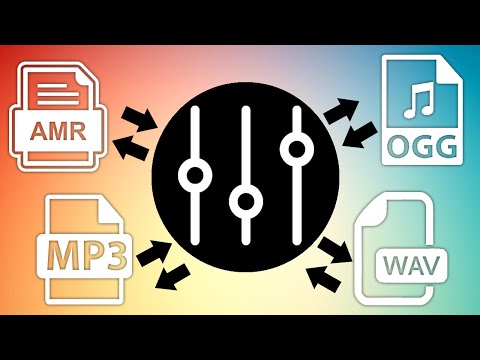אנימציות פלאש הן צורה קלאסית של מדיה אינטרנטית, ובדרך כלל ניתן להזרים אותן רק מאתר אינטרנט. אם אתה רוצה לצפות בהנפשה מתי שתרצה, יהיה עליך לשמור אותה במחשב שלך. למרות ששמירת הנפשת פלאש אינה אינטואיטיבית כמו שמירת קובץ רגיל, ניתן לעשות זאת אם אתה משתמש בדפדפן הנכון.
צעדים
שיטה 1 מתוך 6: הצגת פרטי דף ב- Firefox

שלב 1. פתח את אתר הווידאו ב- Firefox
נווט אל האנימציה של פלאש שאתה רוצה לצפות בה. Firefox הוא הדפדפן הקל ביותר לשימוש בעת הורדת קובץ Flash ישירות מאתר אינטרנט.
שיטה זו לא תעבוד עם YouTube, Vimeo ואתרי סטרימינג אחרים. זה מיועד לאנימציות פלאש ומשחקים באתרים כגון Newgrounds. כדי להוריד סרטוני YouTube, השתמש בשיטה 4. אם תלחץ באמצעות לחצן העכבר הימני על הסרט עצמו, לא תמצא את האפשרות הצג מידע על דף. עליך ללחוץ איפשהו בדף שאינו הסרטון או קישור

שלב 2. בקר באתר עם האנימציה שאתה רוצה
לאחר שהאנימציה נטענת ב- Firefox, לחץ באמצעות לחצן העכבר הימני על הדף. הקפד ללחוץ באמצעות לחצן העכבר הימני על רקע הדף, ולא על אובייקט ה- Flash עצמו.

שלב 3. בחר "הצג פרטי דף" מתפריט לחיצה ימנית
פעולה זו תפתח קופסה עם מידע מפורט על האתר בו אתה צופה. בחלק העליון של התיבה תראה קבוצת כרטיסיות שיכולות להציג מידע שונה על האתר.

שלב 4. לחץ על סמל הסרט
זה יציג רשימה של כל אובייקטים המולטימדיה שהאתר מכיל, כגון גרפיקת לחצנים ובאנרים. הוא יכיל גם את קובץ ה- SWF של האנימציה. לחץ על כותרת העמודה סוג ברשימה כדי למיין לפי סוג אובייקט.

שלב 5. מצא את קובץ ה- Flash
הסרט יהיה בפורמט. SWF, והוא יופיע כ"אובייקט "או" הטמעה "בעמודה סוג. שם הקובץ לרוב דומה לכותרת האנימציה באתר. בחר אותו מהרשימה ולחץ על "שמור בשם …". תן שם לקובץ מה שאתה רוצה ולחץ על שמור.

שלב 6. הפעל את הסרט
לאחר הורדת הסרט, תוכל לפתוח אותו בכל דפדפן שבו מותקן Flash. כאשר אתה מנסה לפתוח את הקובץ לראשונה, Windows עשוי לומר לך שעליך לציין תוכנית. אם הדפדפן שלך אינו מופיע כתוכנית מוצעת, חפש אותו במחשב שלך. רוב תוכניות הדפדפן נמצאות בתיקיית קבצי התוכניות בכונן הקשיח שלך, בתיקייה שכותרתה החברה (Google, Mozilla וכו ').
תוכל גם ללחוץ ולגרור את הקובץ לחלון הדפדפן שלך כדי לפתוח את הקובץ
שיטה 2 מתוך 6: העתקת קבצי SWF מהמטמון בדפדפן

שלב 1. פתח את Internet Explorer
כדי לראות את קבצי האינטרנט הזמניים שלך, פתח את תפריט כלים ובחר אפשרויות אינטרנט. בכרטיסיה כללי, בחר הגדרות ולאחר מכן הצג קבצים. תוכל גם לחפש במחשב שלך קבצי אינטרנט זמניים אם אינך משתמש ב- Internet Explorer.

שלב 2. לחץ לחיצה ימנית ומיין קבצים לפי כתובת
אתר את כתובת האתר בו מצאת את הקובץ. לאתר עשוי להיות דף קידומת אליו, כגון farm.newgrounds.com.

שלב 3. אתר את הקבצים עם סיומת SWF
זהו התוסף לקבצי Flash. אלה יכולים להיות סרטים או משחקים או אפילו פרסומות. חפש קובץ עם שם התואם את הסרטון שאתה מנסה להוריד. לחץ לחיצה ימנית על הקובץ ובחר העתק. הדבק את הקובץ בתיקייה נגישה בקלות.

שלב 4. הפעל את הסרט
לאחר שהעתקת את הקובץ למיקום חדש, תוכל לפתוח אותו לצפייה בהנפשה. אתה יכול לפתוח את הקובץ בדפדפן אינטרנט או בנגן SWF עצמאי.
כדי לפתוח את הקובץ בדפדפן, תוכל ללחוץ ולגרור את הקובץ לחלון דפדפן
שיטה 3 מתוך 6: הצגת מקור הדף ב- Chrome

שלב 1. בקר באתר עם האנימציה שאתה רוצה
לאחר טעינת ההנפשה ב- Chrome, לחץ באמצעות לחצן העכבר הימני על הדף.

שלב 2. בחר "הצג מקור דף"
פעולה זו תפתח את קוד המקור של הדף בכרטיסייה חדשה.

שלב 3. חפש את הנפשת הפלאש
הדרך הקלה ביותר לעשות זאת היא ללחוץ על Ctrl + F כדי לפתוח את תיבת החיפוש. הקלד ".swf" או ".flv" כדי לחפש קבצי פלאש באתר.
הערה: לא ניתן למצוא את כל קבצי האנימציה בדרך זו, במיוחד אם הם נפתחים באמצעות נגן אחר. השתמש באחת השיטות האחרות אם אינך מוצא את הקובץ הרצוי

שלב 4. העתק את כתובת האתר החלקית של קובץ הפלאש
בדרך כלל זו תהיה מחרוזת מידע ארוכה המופרדת על ידי צירופים לאחור, הכלולה בתוך מרכאות, ומסתיימת בסיומת קובץ פלאש (למשל "content/dotcom/en/devnet/actionscript/animationname.swf"). בחר הכל בתוך המרכאות, אך לא את המרכאות עצמן, והעתק על ידי הקשה על Ctrl + C.

שלב 5. פתח כרטיסייה חדשה
הקלד את כתובת האתר הבסיסית של הדף בו מצאת את אנימציית הפלאש. אם מצאת אותו ב- example.com, הקלד "www.example.com". אל תלחץ על Enter עדיין.

שלב 6. הדבק את כתובת האתר החלקית
הדבק את כתובת האתר שהועתקה ממקור הדף לסוף כתובת האתר הבסיסית ולחץ על Enter. פעולה זו תפתח את אנימציית הפלאש מעצמה. וודא שלא כללת אף אחד מהמרכאות.

שלב 7. לחץ על תפריט Chrome
הלחצן ממוקם בפינה השמאלית העליונה של חלון Chrome. בחר "שמור דף בשם" ושמור את הקובץ במקום כלשהו במחשב שלך שתוכל למצוא בקלות. תן לזה שם כדי לעזור לך למצוא אותו.

שלב 8. נגן את הסרט
לאחר ששמרת את הקובץ במחשב שלך, תוכל לפתוח אותו לצפייה בהנפשה. אתה יכול לפתוח את הקובץ בדפדפן אינטרנט או בנגן SWF עצמאי.
כדי לפתוח את הקובץ בדפדפן, תוכל ללחוץ ולגרור את הקובץ לחלון דפדפן
שיטה 4 מתוך 6: שימוש במנהל הורדות

שלב 1. התקן תוסף מנהל הורדות
Firefox הוא הדפדפן הפופולרי ביותר להוספת הרחבות, וניתן להוריד אותו בחינם מאתר Mozilla. אחד מתוספי ההורדות עם הדירוג הגבוה ביותר הוא הורדת הורדה בחינם.
- DownloadHelper ייתן לך את האפשרות להוריד קבצי מדיה בכל אתר שאתה מבקר בו. זה כולל סרטי פלאש ומשחקים. תוכל גם להשתמש בתוסף זה לסרטוני YouTube.
- אתה יכול להוריד מנהלי הורדות עצמאים המתפקדים באופן דומה אם אתה מעדיף לא להשתמש ב- Firefox.

שלב 2. בקר באתר עם האנימציה שאתה רוצה
ברגע שהאנימציה מתחילה לשחק, סמל DownloadHelper יתחיל להסתובב בפינה השמאלית העליונה של החלון. חץ קטן יופיע לידו. לחץ על החץ כדי לפתוח מבחר אפשרויות הורדה.

שלב 3. בחר את הקובץ
כאשר תלחץ על החץ, תראה רשימה של כל קבצי המדיה בדף. אם לאנימציה הייתה פרסומת, שתיהן יוצגו. לאנימציה יכול להיות שם קובץ שאינו תואם את הכותרת.

שלב 4. המתן לסיום ההורדה
לאחר שבחרת את הקובץ, ההורדה תתחיל. תוכל לבדוק את ההתקדמות בחלון ההורדות ב- Firefox. ניתן לגשת לחלון זה על ידי לחיצה על תפריט Firefox ולחיצה על הורדות.
שיטה 5 מתוך 6: שימוש במכשיר iOS

שלב 1. הורד והתקן אפליקציה שיכולה להפעיל קבצי Flash
ל- Flash אין תמיכה מקורית במכשירי iOS. המשמעות היא שתזדקק לאפליקציה שתוכל להפעיל קבצי Flash. ישנן מספר אפליקציות זמינות ב- App Store, כולל דפדפן פאפינים חינם, דפדפן פוטונים ו- iSwifter.

שלב 2. גש לאתר באמצעות Flash באמצעות הדפדפן החדש שלך
למעשה אינך יכול להוריד קבצי Flash מאתרים המשתמשים ב- iOS (אלא אם כן הם מציעים אפשרות הורדה רשמית), לכן יהיה עליך להשתמש בדפדפן החדש שלך כדי לטעון את תוכן ה- Flash בעת הביקור בדף. הביצועים של Flash בדפדפן יהיו תלויים בני כמה מכשיר ה- iOS שלך.

שלב 3. הורד קבצי Flash במחשב ולאחר מכן העבר אותם למכשיר ה- iOS שלך
אם אתה באמת רוצה להיות מסוגל לגשת לקבצי Flash במכשיר ה- iOS שלך, יהיה עליך להוריד אותם למחשב תחילה באחת מהשיטות שלעיל. לאחר שהורדת אותו למחשב שלך, תוכל לשלוח אותו בדוא ל לעצמך או להשתמש באחסון ענן כדי להעביר אותו למכשיר ה- iOS שלך ולאחר מכן להשתמש בדפדפן Flash שלך כדי לפתוח אותו.
שיטה 6 מתוך 6: שימוש במכשיר אנדרואיד

שלב 1. אפשר התקנה של אפליקציות ממקורות לא ידועים
Adobe כבר לא תומכת ב- Flash ב- Android וכל היישומים הרשמיים נשלפו מחנות Play. יהיה עליך להתקין ידנית גירסה ישנה יותר של Flash. הדבר עלול להוביל לפגיעות אבטחה במכשיר שלך, מכיוון ש- Flash אינו מקבל עדכונים מ- Adobe.
- פתח את אפליקציית ההגדרות ובחר "אבטחה"
- סמן את התיבה "מקורות לא ידועים".

שלב 2. הורד קובץ APK של נגן Flash במכשיר האנדרואיד שלך
השתמש בדפדפן אנדרואיד שלך כדי להוריד את הגרסה העדכנית ביותר לאנדרואיד מכאן. ייתכן שזה לא יפעל בגירסאות חדשות יותר של מערכת ההפעלה אנדרואיד.

שלב 3. הפעל את קובץ ה- APK לאחר הורדתו
לאחר השלמת ההורדה, הקש עליו בסרגל ההודעות שלך כדי להתחיל בהתקנתו.

שלב 4. הורד קבצי Flash במחשב והעבר אותם למכשיר האנדרואיד שלך
לא ניתן להוריד קבצי Flash במכשיר האנדרואיד שלך, אלא אם כן יש לקובץ Flash אפשרות הורדה בפועל. על מנת להוריד קטעי וידאו ומשחקים מוטבעים, השתמש באחת מהשיטות שלמעלה להורדת הקובץ למחשב ולאחר מכן העבר את הקובץ למכשיר האנדרואיד שלך.
- תוכל להעביר קבצים על ידי חיבור מכשיר ה- Android למחשב באמצעות USB. לאחר מכן תוכל לגרור ולשחרר קבצים שהורדו לכל תיקיה במכשיר ה- Android שלך, ממש כאילו מדובר בכונן USB.
- לחלופין, תוכל להשתמש בדפדפן התומך ב- Flash כמו פאפין או פוטון כדי לבקר באתרים המכילים תוכן פלאש ולצפות בתוכן מהאתר. זה הכרחי אם המכשיר החדש שלך אינו תומך באפליקציית Adobe Flash Player. Chrome לאנדרואיד אינו תומך ב- Flash, אפילו כאשר Flash Player מותקן. אם יש לך Flash Player מותקן, תוכל להשתמש באפליקציית ברירת המחדל באינטרנט או בדפדפן כדי להציג תוכן Flash.

שלב 5. פתח את קובץ ה- Flash
השתמש באפליקציה לניהול קבצים כדי למצוא את קבצי ה- Flash שהעברת מהמחשב שלך. בעת הקשה על קובץ ה- Flash, תישאל במה ברצונך להשתמש כדי לפתוח אותו. בחר אחד מהדפדפנים המותאמים ל- Flash, או דפדפן המניות שלך אם Flash Player מותקן.
ייתכן שיהיה עליך לפתוח את תפריט ההגדרות של הדפדפן ולהפעיל את Flash לפני שניתן יהיה להפעיל תוכן Flash
טיפים
- הנפשת פלאש מסתיימת בדרך כלל בסיומת הקובץ.swf או.flv, אם כי זה יכול להשתנות.
- לאחר ששמרת את הקובץ שלך, תוכל לפתוח אותו באמצעות דפדפן אינטרנט או באמצעות תוכנית המיועדת להפעלת אנימציה של פלאש (כגון Adobe Flash Player או Adobe Shock Wave).